En la era digital actual, las aplicaciones de reconocimiento de objetos y texto se han vuelto cada vez más comunes en nuestros dispositivos móviles. Google Lens es una de las herramientas más populares en este ámbito, ya que permite a los usuarios identificar objetos, escanear textos y obtener información útil en tiempo real. Sin embargo, puede haber ocasiones en las que desees desactivar Google Lens en tu dispositivo Android. En este artículo, te guiaremos a través del proceso para hacerlo de manera sencilla y rápida.
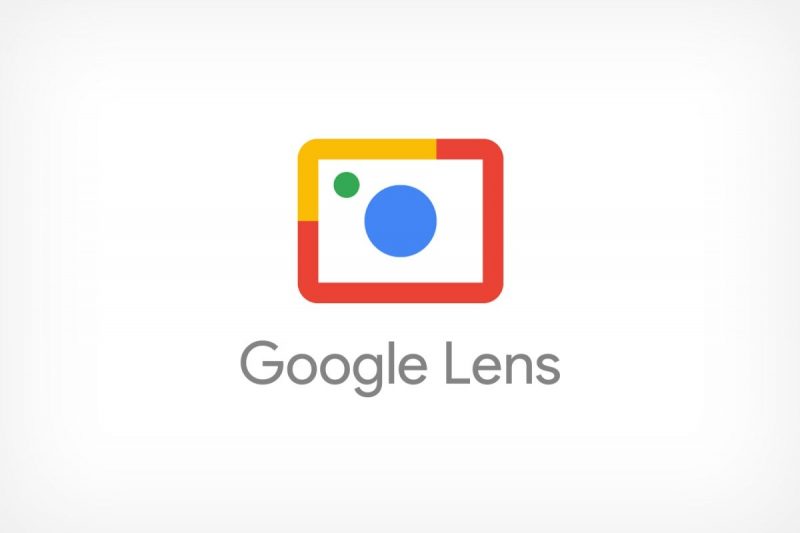
¿Por qué desactivar Google Lens?
Antes de adentrarnos en el proceso de desactivación de Google Lens, es importante comprender por qué podrías querer hacerlo. Aunque esta aplicación de Google es increíblemente útil en muchas situaciones, algunas personas pueden tener razones válidas para desactivarla:
Privacidad y seguridad
Algunos usuarios pueden preocuparse por la privacidad y la seguridad de sus datos. Google Lens requiere acceso a la cámara de tu dispositivo, lo que podría generar preocupaciones sobre el uso de tu información visual.
Ahorro de batería
Las aplicaciones en segundo plano, como Google Lens, pueden consumir energía de la batería de tu dispositivo. Si estás tratando de conservar la energía de tu teléfono, desactivar esta función podría ser una opción.
Preferencia personal
En última instancia, la decisión de desactivar Google Lens puede basarse simplemente en preferencias personales. Si no utilizas la función con regularidad o si encuentras que es más una molestia que una ayuda, desactivarla puede simplificar tu experiencia con Android.
Cómo desactivar Google Lens en Android
Desactivar Google Lens en tu dispositivo Android es un proceso bastante simple. Sigue estos pasos para hacerlo:
Paso 1: Abre la aplicación «Configuración»
En tu dispositivo Android, busca y abre la aplicación de configuración. Por lo general, tiene un ícono de engranaje o puede encontrarse en el cajón de aplicaciones.
Paso 2: Accede a la sección «Aplicaciones»
Una vez dentro de la aplicación de configuración, desplázate hacia abajo hasta encontrar la sección «Aplicaciones» o «Aplicaciones y notificaciones». Esta sección varía según la versión de Android que estés utilizando.
Paso 3: Busca «Google Lens»
Dentro de la sección de aplicaciones, busca «Google Lens» en la lista de aplicaciones instaladas en tu dispositivo. Puedes utilizar la función de búsqueda si tienes muchas aplicaciones.
Paso 4: Desactiva la aplicación
Una vez que hayas encontrado Google Lens en la lista de aplicaciones, selecciona la aplicación. Esto te llevará a la página de información de la aplicación. Aquí, verás un botón que dice «Desactivar». Presiona este botón y confirma la desactivación cuando se te solicite.
Paso 5: Confirmación
Después de confirmar la desactivación, Google Lens se desactivará en tu dispositivo Android. Ya no estará disponible para su uso hasta que decidas volver a habilitarlo siguiendo los mismos pasos y seleccionando «Activar» en lugar de «Desactivar».
Preguntas frecuentes (FAQs)
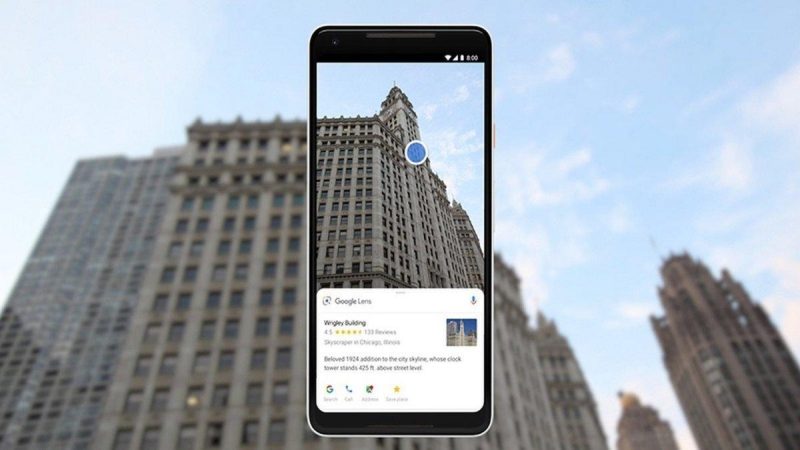
Aquí tienes algunas preguntas frecuentes que pueden surgir en relación con la desactivación de Google Lens en Android:
1. ¿Puedo desinstalar Google Lens en lugar de desactivarlo?
Sí, puedes desinstalar Google Lens si prefieres eliminar completamente la aplicación de tu dispositivo. Para hacerlo, sigue los mismos pasos mencionados anteriormente y selecciona «Desinstalar» en lugar de «Desactivar». Sin embargo, ten en cuenta que, si algún día deseas volver a utilizar Google Lens, deberás descargar e instalar la aplicación nuevamente desde Google Play Store.
2. ¿Perderé alguna funcionalidad importante al desactivar Google Lens?
La desactivación de Google Lens solo afecta la capacidad de usar la aplicación de reconocimiento de objetos y texto. No afectará ninguna otra funcionalidad de tu dispositivo Android. Puedes seguir utilizando todas las demás aplicaciones y funciones sin problemas.
3. ¿Puedo desactivar Google Lens en modelos específicos de dispositivos Android?
El proceso para desactivar Google Lens es bastante consistente en la mayoría de los dispositivos Android. Sin embargo, los nombres de las opciones y los menús pueden variar ligeramente según la marca y la versión de Android que tengas. En general, deberías poder encontrar la opción de desactivar la aplicación siguiendo los pasos mencionados anteriormente.
Desactivar Google Lens en tu dispositivo Android es una tarea sencilla que te brinda control sobre tus preferencias de privacidad y el uso de la batería de tu teléfono. Si alguna vez decides volver a utilizar esta útil herramienta de reconocimiento de objetos y texto, siempre puedes activarla siguiendo los mismos pasos. En última instancia, la elección de desactivar o mantener activa esta función depende de tus necesidades y preferencias personales. ¡Ahora puedes tomar una decisión informada sobre cómo gestionar Google Lens en tu dispositivo Android!